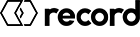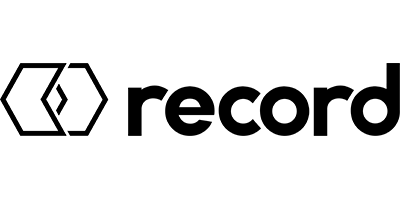Häufig gestellte Fragen (FAQ)
Auf dieser Seite finden sie Antworten zu häufig gestellten Fragen oder Problemen (FAQ) rund um i-record.
Ab der Android Version 10 benötigen alle Apps, welche mit Hilfe des Bluetooth® Scannings ein Bluetooth® Device verbinden wollen, die Standort (GPS) Berechtigung. Ohne diese Berechtigung kann das Bluetooth® Device von der App nicht lokalisiert bzw. gefunden werden. Dies gilt auch für i-record!
Damit nun also i-record das WiDI findet, müssen bei der Installation der App die beiden Berechtigungen "Standort (GPS)" und "Geräte in der Nähe" gewährt werden. Zudem darf, während der Nutzung der i-record App, die Standort (GPS) Funktion nicht deaktiviert sein (Siehe Bild).
Anleitung zur nachträglichen Aktivierung der beiden Berechtigungen:
Öffnen Sie auf ihrem Android-Gerät Einstellungen --> Apps --> i-record. Unter Berechtigungen müssen nun "Standort (GPS)" und "Geräte in der Nähe" aktiviert werden (siehe Bild unten).
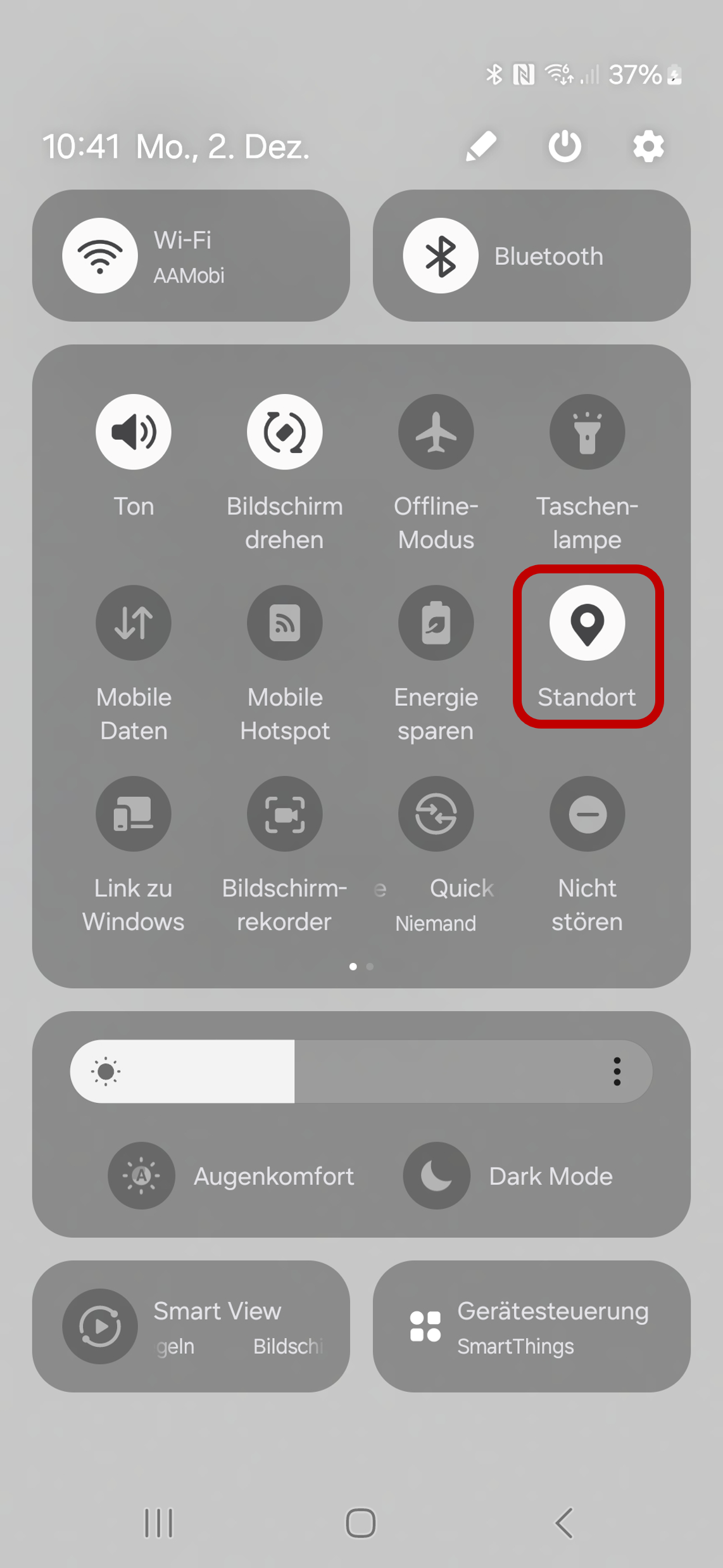
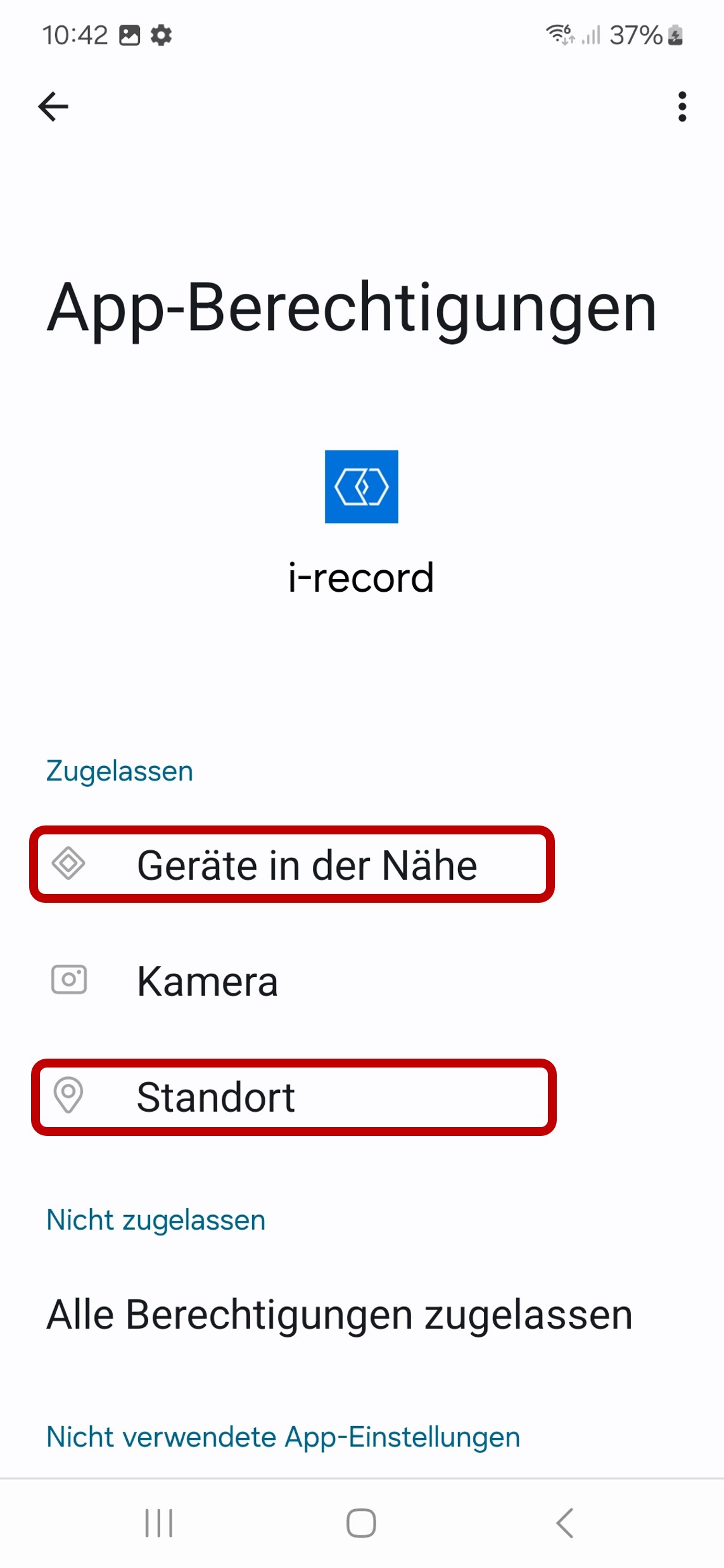
Manchmal kann es vorkommen, dass das IR-Sensorfeld eines Sicherheitssensors nicht angezeigt wird.
Hierfür gibt es folgenden Workaround:
Schliessen sie die i-record App und öffnen Sie sie erneut (kein Logout notwendig!). Klicken Sie hierzu am unteren Bildschirmrand in der 3-Button-Navigation von Android auf die linke „App wechseln“-Taste und schliessen Sie die i-record App. Danach starten Sie die App erneut, indem Sie auf i-record Symbol klicken. Nun sollte das IR-Sensor-Feld des Sicherheitssensors wieder angezeigt werden.
Erscheint in der App Fehler Meldung "400: Die eingegebene E-Mail / Passwort Kombination existiert nicht. Bitte überprüfen Sie Ihre Eingaben nochmals oder versuchen Sie sich damit auf der record Webseite einzuloggen.", so ist die in der i-record App angegebene E-Mail / Passwort Kombination nicht korrekt. Dies kann entweder bei der Anmeldung in der App oder der normalen Benutzung von i-record passieren.

Problemlösung:
Erhält ein bereits in der App angemeldeter Benutzer die obige Fehlermeldung, so wurde sehr wahrscheinlich die E-Mail Adresse oder das Passwort der record Webseite geändert. Da die E-Mail Adresse und das Passwort von i-record, denjenigen der record Webseite entsprechen, kann man, um die E-Mail / Passwort Kombination zu testen, versuchen sich auf der record Webseite einzuloggen. Ist das Login dort erfolgreich, so sollte das Login mit denselben Angaben auch in der i-record App gehen.
Ist das Login auf der Webseite aber nicht erfolgreich ist, so ist entweder die E-Mail Adresse oder das Passwort nicht korrekt. Um das Passwort zu ändern, gibt es im Login Screen die Möglichkeit, die Änderung über die Taste "Passwort vergessen?" vorzunehmen. Dem Benutzer wird so eine E-Mail mit einem Link zugesandt.
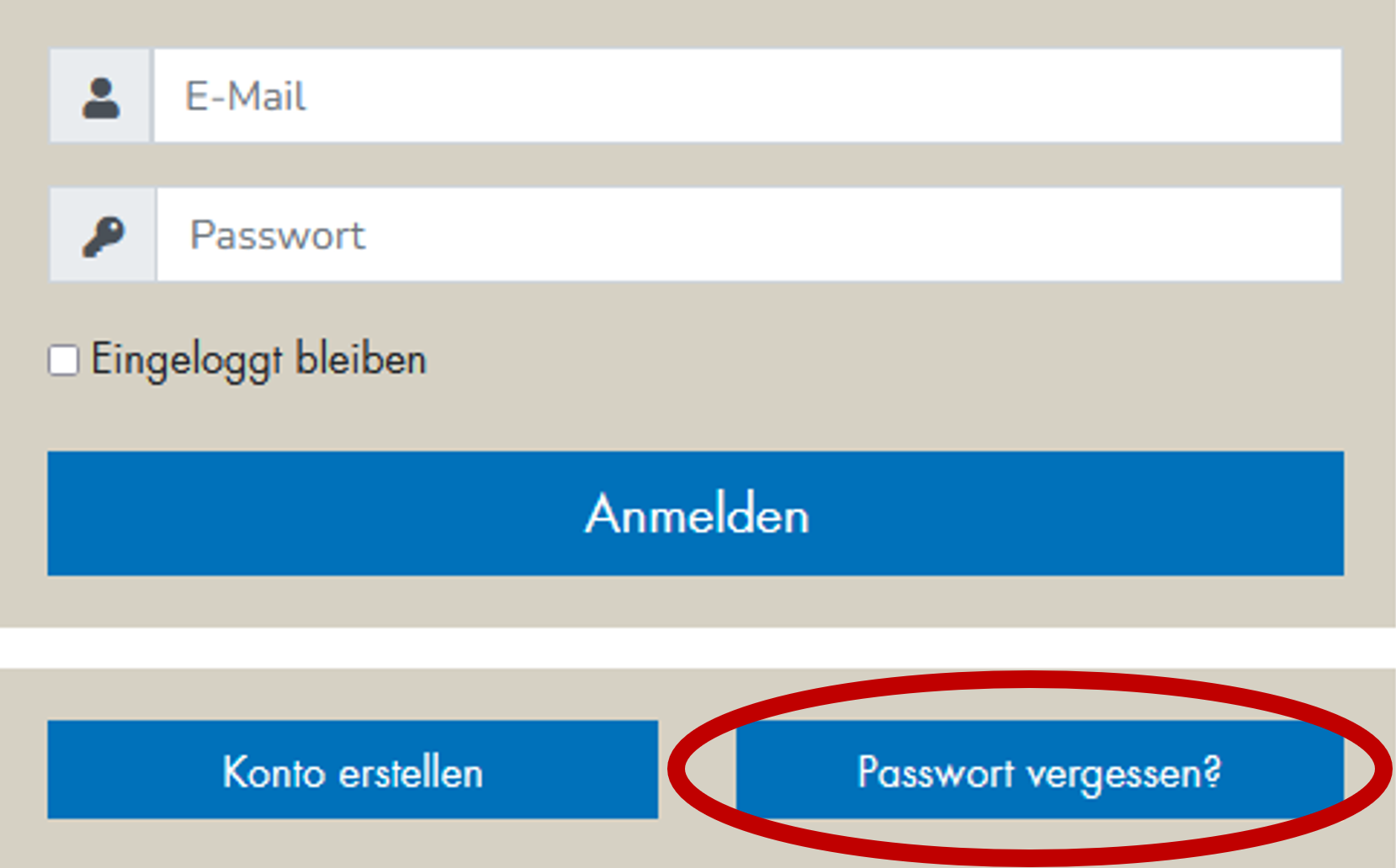
Nun sollte man sich in der App mit den, auf der Webseite verifizierten Anmeldedaten in der App neu anmelden können.
Ist der i-record Benutzer in der App bereits angemeldet, während er obige Fehlermeldung erhält, so sollte er sich aus der App über "Hamburger Menu --> Logout" zuerst abmelden. Danach kann er sich mit den korrekten Anmeldedaten der Webseite, wie ein neuer i-record Benutzer auch, neu in der App anmelden.
Weitere Informationen:
-
Problembeschreibung:
Um sich mit der i-record App mit dem i-record Server verbinden zu können, wird ein aktuelles Zertifikat von Let's Encrypt benötigt. Am 30. Semptember 2021 ist nun das DST Root CA X3 Cross-sign Zertifikat agelaufen. Ersetzt wurde es durch ein eigenes ISRG Root X1 Zertifikat von Let's Crypt. Bei neueren Android Geräten wurde dieses ISRG Root X1 Zertifikat automatisch installiert. Bei älteren Android Geräten mit einer Android Version < 7.1.1 hingegen geschieht dies jedoch nicht automatisch. Will der Techniker sich nun mit dem i-record-Server verbinden (bei Login oder zur Synchronisation der Daten) erscheint folgende Fehlermeldung: "401: Server-Login fehlgeschlagen".
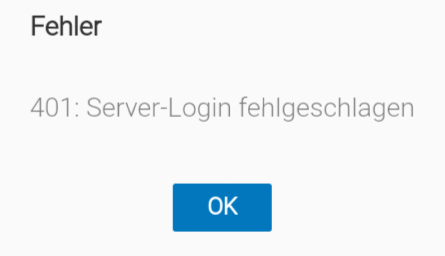
Problemlösung:
Bei diesen älteren Android-Geräten muss nun das ISRG Root X1 Zertifikat manuell nachinstalliert werden. Let's Encrypt stellt hierzu auf ihrer Webseite ein neues ISRG Root X1 Zertifikat zur Verfügung, welches das Problem des fehlgeschlagenen Logins beheben wird. Laden sie deshalb das Zertifikat unter folgendem Link runter: https://letsencrypt.org/certs/isrgrootx1.pem.
Wurde die pem-Datei auf ihr Mobile Device heruntergeladen bzw. kopiert, so kann das Zertifikat auf zwei Arten installiert werden:
a) Öffnen sie den Dateibrowser und wechseln sie zur soeben kopierten / heruntergeladenen pem-Datei.
Durch einen Klick auf den Dateinamen wird das Zertifikat (für VPN und Apps) installiert.
b) Alternativ kann das Zertifikat auch über das Android Menu auf dem Tablet installiert werden.
(Bei Android 5.1.1 über: Android Einstellungen -> Allgemein -> Sicherheit -> Berechtigungsspeicher -> Von USB-Speicher installieren)
Wurde das Zertifikat korrekt installiert, so kann i-record wieder wie gewohnt benutzt werden. Die Anmeldung am i-record Server liefert keine Fehlermeldung mehr.
Weitere Informationen:
Mitteilung von Let's Encrypt zu dem beschriebenen Problem: https://letsencrypt.org/de/docs/dst-root-ca-x3-expiration-september-2021/